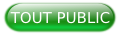I. Introduction▲
Dans ce tutoriel, je vais vous présenter la manière de gérer les bases de données avec ZetaPush, et à titre d'exemple, comment réaliser une application pour mobile de gestion de collection : Mangas, vidéos, BD, albums, etc.
Vous allez réaliser cette application grâce au langage de programmation intégré à ZetaPush, c'est-à -dire ZMS (ZetaPush Macro Script) et Ionic.
Voici le résultat que vous devriez obtenir à la fin de ce tutoriel :
Cliquez pour lire la vidéo
L'intégralité du contenu de l'application fonctionnelle est disponible sur GitHub : https://github.com/high54/Mangatheque
Tout d'abord, il est important de mettre en place l'espace de travail.
II. Mise en place de l'environnement de travail▲
II-A. Les IDE▲
Il est possible de tout réaliser à l'aide d'Eclipse, cependant je préfère travailler sur Atom pour le développement en TypeScript.
Je vous conseille donc d'installer Atom et d'ajouter les packages atom-beautify et atom-typescript ainsi que les dépendances.
Pour la partie ZMS, on utilisera Eclipse Mars 2 ou plus récent. Il est important de disposer de JDK 1.8 sur votre machine !
Une fois Eclipse en place, rendez-vous dans Help -> Install New Software…
En haut à droite, cliquez sur Add… puis saisissez les informations suivantes :
- Name : ZMS
- Location : https://zms-site.zetapush.com/releases/
Ensuite, cliquez sur Select ALL et Next, finissez l'installation et vous devriez avoir un nouveau menu :
II-B. Node.Js et Ionic 3▲
Veuillez télécharger et installer Node.Js. Je vous conseille de prendre la version stable.
Une fois Node installé, on utilisera l'invite de commandes Windows afin d'installer Ionic.
Ionic est une surcouche d'Angular 4. Si vous avez déjà réalisé des projets sous Angular, ceci est tout à votre avantage !
Pour notre projet, on aura besoin d'un dossier de travail. Pour ma part, j'ai placé à la racine du disque principal un dossier nommé Workspace dans lequel j'ai ensuite créé un dossier nommé ionic. Rendez-vous dans votre dossier de travail et restez appuyé sur CTRL+SHIFT+ clic droit. Dans le menu contextuel, choisissez Ouvrir une fenêtre de commandes ici.
Pour installer Ionic via NPM, exécutez la commande suivante :
npm install -g cordova ionicUne fois Ionic installé, vous allez créer votre projet à partir d'un template existant de Ionic :
ionic start MonAppTuto blank --v2Cette commande va créer un nouveau dossier du nom de votre application et y installer tout ce qui est nécessaire. Pour la suite du tutoriel, placez-vous en ligne de commande dans le dossier de l'application :
cd MonAppTutoAvant de démarrer votre projet sous Ionic, il est important d'installer l'API de ZetaPush :
npm install zetapush-js -save
npm install zetapush-angular --saveLa documentation fournit beaucoup d'exemples : Documentation API for JavaScript
Rendez-vous dans le dossier où est installé le projet, puis dans le dossier src afin de modifier le fichier declarations.d.ts.
Il faut déclarer les modules utilisés, pour cela remplacez le fichier declaration.d.ts situé dans le dossier src avec celui disponible sur GitHub.
Une fois les manipulations terminées, exécutez la commande suivante :
ionic serve --labCette commande va démarrer le serveur et permettre d'avoir un rendu en temps réel de l'application depuis votre navigateur web. À chaque sauvegarde d'un fichier, l'affichage sera automatiquement mis à jour.
C'est d'ailleurs votre navigateur qui doit s'ouvrir à l'instant. Il vous est possible de choisir en haut à droite le rendu sous les différents OS pour smartphone pris en charge par Ionic.
II-C. CrĂ©ation du projet sous Eclipse▲
Dans un premier temps, il va vous falloir un identifiant et pour cela il suffit de créer un compte gratuitement sur ZetaPush. Une fois votre compte créé, rendez-vous dans l'administration et dans le menu de gauche All Sandboxes. Cliquez ensuite sur le signe + au centre de la page pour ajouter une sandbox. Entrez les informations Nom et Description puis dans Cluster, choisissez free.
Il ne vous reste plus qu'à récupérer l'id de votre Sandbox :
Une fois vos informations de connexion à ZetaPush et votre SendBox ID récupérés, vous pouvez créer un nouveau projet sous Eclipse,
File → New → Other → ZetaPush → ZMS Recipe
Remplissez les informations Developper login et password avec vos informations de connexion à l'administration du site ZetaPush et la SandBox ID que vous venez de récupérer.
Pour le Recipe Name, j'ai choisi de mettre : com,whyme,apptuto
- Server Type : STD
Sélectionnez le service à inclure, ici RDBMS pour Relational Database : SQL storage
III. Mise en place de la base de donnĂ©es▲
Inutile de chercher un hébergement de base de données en ligne. Vous allez utiliser celui proposé par ZetaPush. Il est aussi possible d'utiliser du NoSQL, mais on restera sur du classique SQL.
III-A. Architecture de la base de donnĂ©es▲
Pour gérer votre collection, il vous faudra des articles, des BD, Mangas, vidéos, etc.
On utilisera des Mangas pour cette collection.
Voici les tables de la Mangathèque :
|
Mangas |
SĂ©ries |
|
Identifiant unique |
Identifiant unique |
Voici globalement les tables nécessaires afin de réaliser l'application.
III-B. CrĂ©ation des tables▲
Pour créer les tables sous ZMS, c'est très simple !
Les services dont vous allez avoir besoin ont été directement créés lors de la configuration du projet sous Eclipse. C'est d'ailleurs dans cet éditeur que vous allez créer les tables. Pour cela, rendez-vous dans le fichier init.zms, c'est lui qui va permettre de configurer la base de données. Vous pouvez supprimer tout son contenu, vous n'en avez pas besoin, il est présent pour vous fournir des exemples d'utilisation prêts à l'emploi.
Le service de base de données étant créé dans le fichier recipe.zms, vous pouvez y faire appel :
database.rdbms_ddl({statement :'NOTRE CODE ICI'}) ;C'est donc dans ces simples quotes que les requêtes SQL seront effectuées comme sur un serveur classique.
Voici le code de création des tables :
database.rdbms_ddl({statement : '
CREATE TABLE IF NOT EXISTS mangas (
id INT UNSIGNED NOT NULL AUTO_INCREMENT PRIMARY KEY,
titre VARCHAR(150) NOT NULL,
tome INT NOT NULL,
resume TEXT NULL,
idSerie INT NOT NULL,
isLu TINYINT(1) NOT NULL,
isAcquis TINYINT(1) NOT NULL
)'});
database.rdbms_ddl({statement : '
CREATE TABLE IF NOT EXISTS series (
id INT UNSIGNED NOT NULL AUTO_INCREMENT PRIMARY KEY,
nom VARCHAR(150) NOT NULL,
resume TEXT NULL
)'});Il ne reste plus qu'à déployer le code sur le serveur via le bouton rouge en forme de fusée dans la barre d'outils :
Si tout s'est bien passé, vous devriez avoir dans la console un joli success :
[INFO] ***************************
[INFO] ** SUCCESS **
[INFO] ***************************ZetaPush a déployé pour vous une base de données dans laquelle vos tables ont été créées.
IV. Ajout - RĂ©cupĂ©ration - Mise Ă jour et Suppression▲
IV-A. ZetaPush MacroScript - ZMS▲
Maintenant que vous avez votre base de données, il est temps de mettre en place votre CRUD (Create, Read, Update, Delete). Pour cela, créez un nouveau fichier sous Eclipse dans le dossier src de votre projet.
Clic droit sur le dossier src -> New -> File.
- File name : MangaMacro.zms
N'oubliez pas l'extension du fichier en .zms !
Vous allez créer des MacroScripts pour chacune des méthodes du CRUD.
Voici la base d'une MacroScript :
macroscript NomDeLaMethode()
{
}N'hésitez surtout pas à vous rendre sur la documentation de ZetaPush.
Et voici les macros pour tout le CRUD des Mangas.
Pour plus de lisibilité, j'ai volontairement fait des retours à la ligne après certains paramètres.
/**
* Ajout d'un nouveau manga dans la base de données
*/
macroscript MangaInsert(
@NotNull string titre,
@NotNull number tome,
string resume,
@NotNull number idSerie,
@NotNull boolean isLu,
@NotNull boolean isAcquis
)
{
@@(database) INSERT INTO mangas (titre,tome,resume,idSerie,isLu,isAcquis) VALUES (:{titre},:{tome},:{resume},:{idSerie},:{isLu},:{isAcquis});
var id = @@(database) SELECT id FROM mangas WHERE id= LAST_INSERT_ID();
} return { id }
/**
* Récupération de tous les mangas d'une série
*/
macroscript MangaGetAll(@NotNull number idSerie)
{
var mangas = @@(database) SELECT * FROM mangas WHERE idSerie = :{idSerie};
} return { mangas }
/**
* Récupération d'un manga via son identifiant unique
*/
macroscript MangaGetById(@NotNull number idManga)
{
var manga = @@(database) SELECT * FROM mangas WHERE id = :{idManga};
} return { manga }
/**
* Mise Ă jour d'un manga
*/
macroscript MangaUpdateById(@NotNull number idManga,
@NotNull string titre,
@NotNull number tome,
string resume,
@NotNull number idSerie,
@NotNull boolean isLu,
@NotNull boolean isAcquis
)
{
@@(database) UPDATE mangas SET titre = :{titre}, tome = :{tome}, resume = :{resume}
,idSerie=:{idSerie},isLu = :{isLu}, isAcquis=:{isAcquis}
WHERE id = :{idManga};
}
/**
* Suppression d'un manga
*/
macroscript MangaDeleteById(@NotNull number idManga)
{
@@(database) DELETE FROM mangas WHERE id = :{idManga};
}On réalise toutes les opérations de base, c'est-à -dire : l'ajout, la modification, la lecture et la suppression de données dans la base de données.
Comme vous pouvez le remarquer, il est possible de typer les paramètres (string, number, boolean) et de mettre des annotations comme @NotNull afin de rendre le paramètre obligatoire.
Plus de détails sur les annotations et les Macros : https://ref.zpush.io/, un petit CTRL + F sur la page avec comme recherche @NotNull, vous y trouverez un tableau des différentes annotations, ainsi qu'un exemple pour réaliser les vôtres !
En ce qui concerne les variables, pour les inclure dans les requêtes SQL, on les encapsule :{variable}.
L'utilisation du service de base de données est indiquée de la manière suivante :@@(database) suivi de la requête SQL.
On récupère les informations dans INSERT et SELECT via une variable classique var maVariable =....
Pour retourner les informations, on utilisera simplement un return { maVariable }. Cela renvoie les données à l'appareil qui en a fait la demande. Pour renvoyer les données à tous les appareils connectés d'un utilisateur, il suffit de remplacer return par broadcast{ maVariable }.
Il est possible d'utiliser on channel __selfname ou 'NomDuneAutreMacro'. Mais pour plus de détails, consultez la documentation : https://ref.zpush.io/#main_macros_Syntax.
L'intégralité des Macros de l'application est disponible sur GitHub / ZMS.
IV-B. Modèles▲
Maintenant que vous avez vos Macros, il est nécessaire d'avoir des modèles.
Sous Atom, créez un nouveau dossier à la base de src nommé models. Vous pouvez directement créer les fichiers manga-model.ts et serie-model.ts.
Voici le contenu de manga-model.ts :
export class MangaModel {
/**
* Properties
*/
private id: number;
private titre: string;
private tome: number;
private resume: string;
private idSerie: number;
private isLu: boolean;
private isAcquis: boolean;
/**
* Getter
*/
public GetId(): number {
return this.id
}
public GetTitre(): string {
return this.titre;
}
public GetTome(): number {
return this.tome;
}
public GetIdSerie(): number {
return this.idSerie;
}
public GetIsLu(): boolean {
return this.isLu;
}
public GetIsAcquis(): boolean {
return this.isAcquis;
}
/**
* Setter
*/
public SetId(id: number) {
this.id = id;
}
public SetTitre(titre: string) {
this.titre = titre;
}
public SetTome(tome: number) {
this.tome = tome;
}
public SetIdSerie(idSerie: number) {
this.idSerie = idSerie;
}
public SetIsLu(isLu: boolean) {
this.isLu = isLu;
}
public SetIsAcquis(isAcquis: boolean) {
this.isAcquis = isAcquis;
}
public constructor() {}
}Il s'agit d'un modèle classique, rien de particulier ici.
Voici le modèle pour les séries :
export class SerieModel {
/**
* Properties
*/
private id: number;
private nom: string;
private resume: string;
/**
* Getter
*/
public GetId(): number {
return this.id;
}
public GetNom(): string {
return this.nom;
}
public GetResume(): string {
return this.resume;
}
/**
* Setter
*/
public SetId(id: number) {
this.id = id;
}
public SetNom(nom: string) {
this.nom = nom;
}
public SetResume(resume: string) {
this.resume = resume;
}
public constructor() { }
}Tous les modèles sont disponibles dans src / models  du GitHub.
IV-C. Providers▲
Il est temps de lier les MacroScripts Ă votre application.
Afin de pouvoir traiter vos données avec la base de données, vous allez créer des Providers.
Pour plus de clarté, chaque objet aura son Provider. Dans une invite de commandes, exécutez les lignes de commandes suivantes :
ionic g provider manga-provider
ionic g provider serie-provider
ionic g provider client-providerLes Providers ont été créés dans le dossier providers.
Vous pouvez supprimer le contenu, vous allez Ă©diter votre propre provider.
import { services } from 'zetapush-js';
export class SerieProvider extends services.Macro {
SerieInsert(nom, resume) {
return this.$publish('SerieInsert', { nom, resume });
}
SerieGetAll() {
return this.$publish('SerieGetAll', {});
}
SerieGetById(idSerie) {
return this.$publish('SerieGetById', { idSerie });
}
SerieUpdateById(idSerie, nom, resume) {
this.$publish('SerieUpdateById', { idSerie, nom, resume })
}
SerieDeleteById(idSerie) {
this.$publish('SerieDeleteById', { idSerie });
}
}import { services } from 'zetapush-js';
export class MangaProvider extends services.Macro {
MangaInsert(titre, tome, resume, idSerie, isLu, isAcquis) {
return this.$publish('MangaInsert', { titre, tome, resume, idSerie, isLu, isAcquis });
}
MangaGetAll(idSerie) {
return this.$publish('MangaGetAll', { idSerie });
}
MangaGetById(idManga) {
return this.$publish('MangaGetById', { idManga })
}
MangaUpdateById(idManga, titre, tome, resume, idSerie, isLu, isAcquis) {
this.$publish('MangaUpdateById', { idManga, titre, tome, resume, idSerie, isLu, isAcquis });
}
MangaDeleteById(idManga) {
this.$publish('MangaDeleteById', { idManga })
}
}Voici le schéma type des providers. Tout d'abord, on importe le module services de ZetaPush, puis votre class étend celle des Macros de services.
Ensuite, on crée des méthodes MangaInsert(), etc. Celles-ci prennent les mêmes paramètres que les Macros.
Dans ces méthodes, si vous avez des informations à renvoyer à votre application, par exemple tous les mangas et les séries, vous utilisez simplement un return, ce qui permettra de souscrire à ces méthodes dans l'attente du retour des informations.
Ensuite, on utilise this.$publish() afin de faire appel aux services de ZetaPush avec comme paramètre le nom de la Macro visée 'MaMacro' entre guillemets. Après la virgule, un tableau avec vos paramètres à renvoyer : {param1, param2, param3}, etc.
Vous avez besoin d'un Singleton pour vous connecter à ZetaPush, on en fait aussi un provider :
import { SmartClient } from 'zetapush-js';
export class ClientProvider {
client: SmartClient;
public getInstance() {
if (typeof this.client === "undefined" && this.client == null) {
this.client = new SmartClient({
sandboxId: 'MA SANDBOX ID',
apiUrl: 'https://api.zpush.io/'
})
}
return this.client;
}
}Le Client va vous permettre de vous connecter à ZetaPush et de vous identifier aux services via un identifiant unique autogénéré par le service.
Il prend en paramètre l'id de votre sandbox ainsi que l'url de l'API de ZetaPush.
En ce qui concerne le ClientProvider, vous devez le déclarer dans le fichier app/app.module.ts :
import { ClientProvider } from '../providers/client-provider';
.....
providers: [
...
ClientProvider,
...
]Tous les providers sont disponibles sur src / providers GitHub.
V. Interface Utilisateur : Gestion des sĂ©ries▲
Vous avez principalement configuré votre espace de travail et mis en place la communication avec la base de données. Maintenant, il est temps de mettre en place votre interface utilisateur.
V-A. Page Home▲
La page Home va vous permettre d'afficher la liste des séries ainsi qu'un bouton renvoyant sur une page avec un formulaire d'ajout de série :
import { Component } from '@angular/core';
// Import des composants de Ionic
import { NavController, MenuController, ModalController, AlertController } from 'ionic-angular';
// Import du model des séries ainsi que du provider
import { SerieModel } from '../../models/serie-model';
import { SerieProvider } from '../../providers/serie-provider';
// Import du client afin d'Ă©tablir une connexion avec ZetaPush
import { ClientProvider } from '../../providers/client-provider';
// Import des pages ou nous redirigerons l'utilisateur
import { AddSeriePage } from '../add-serie/add-serie';
import { UpdateSeriePage } from '../update-serie/update-serie';
import { MangasPage } from '../mangas/mangas';
@Component({
selector: 'page-home',
templateUrl: 'home.html'
})
export class HomePage {
/**
* Création d'une variable service utilisant notre provider Serie
* utilisant une instance de client pour créer un service Async
* À l'heure actuelle il est important de caster le service en provider
*/
private serieService = this.client.getInstance().createAsyncMacroService({
Type: SerieProvider,
deploymentId: 'macro_0'
}) as SerieProvider;
private series: SerieModel[] = new Array<SerieModel>();
private groupedSeries = [];
constructor(public navCtrl: NavController, private client: ClientProvider, private menu: MenuController, private modalCtrl: ModalController, public alertCtrl: AlertController) {
this.client.getInstance().connect();
this.menu.enable(false);
this.connect();
}
showManga(serie) {
this.navCtrl.push(MangasPage, { serie: serie });
}
addSerie() {
let modal = this.modalCtrl.create(AddSeriePage);
modal.present();
modal.onDidDismiss((serie) => {
if (serie !== undefined) {
this.series.push(serie);
this.groupSerie(this.series);
}
})
}
showSerie() {
if (this.client.getInstance().isConnected()) {
this.menu.enable(true);
this.series = new Array<SerieModel>();
this.serieService.SerieGetAll().then((result) => {
for (let serie of result.series) {
let newSerie = new SerieModel();
newSerie.SetId(serie.id);
newSerie.SetNom(serie.nom);
newSerie.SetResume(serie.resume);
this.series.push(newSerie);
}
this.groupSerie(this.series);
}).catch((error) => {
console.error(error);
});
}
}
connect() {
this.client.getInstance().addConnectionStatusListener({
onConnectionEstablished: () => {
this.showSerie();
},
onFailedHandshake: error => {
console.error(error)
},
onConnectionClosed: () => {
this.client.getInstance().connect();
}
});
}
editSerie(serie) {
let modal = this.modalCtrl.create(UpdateSeriePage, { serie: serie });
modal.present();
}
deleteSerie(serie: SerieModel) {
let index = this.series.indexOf(serie);
if (index > -1) {
this.series.splice(index, 1);
this.groupSerie(this.series);
}
this.serieService.SerieDeleteById(serie.GetId());
}
groupSerie(series) {
this.groupedSeries = [];
let sortedSeries = series.sort((a, b) => {
if (a.GetNom() < b.GetNom()) {
return -1;
}
if (a.GetNom() > b.GetNom()) {
return 1;
}
return 0;
});
let currentLetter;
let currentSeries = [];
sortedSeries.forEach((value, index) => {
if (value.GetNom().charAt(0) != currentLetter) {
currentLetter = value.GetNom().charAt(0);
let newGroup = {
letter: currentLetter,
series: []
};
currentSeries = newGroup.series;
this.groupedSeries.push(newGroup);
}
currentSeries.push(value);
});
}
showConfirm(serie) {
let confirm = this.alertCtrl.create({
title: 'Voulez-vous supprimer cette série ainsi que tous les mangas ?',
message: serie.GetNom(),
buttons: [
{
text: 'Annuler',
handler: () => {
}
},
{
text: 'Supprimer',
handler: () => {
this.deleteSerie(serie)
}
}
]
});
confirm.present();
}
}Tout d'abord, on importe ce dont on a besoin. Model, Provider et Client de connexion. Ensuite, vous déclarez une variable serieService dans votre classe faisant référence à votre provider-Singleton Client afin de créer un service Asynchrone. Celui-ci prend en paramètre le type de service, ici : SerieProvider et le nom du service côté ZetaPush, ici on utilisera le service de Macro : 'macro_0'.
À l'heure actuelle, il est important de caster votre variable service en Provider : as SerieProvider.
serieService va vous permettre d'appeler toutes vos méthodes du Provider.
Ensuite, on déclare dans le constructeur le Client Provider : (private client : ClientProvider) et on l'utilise directement afin de se connecter à ZetaPush : this.client.getInstance().connect();
- addSerie() : permet d'afficher la surcouche avec le formulaire d'ajout d'une nouvelle série.
- groupSerie() : trie et regroupe les séries par ordre alphabétique pour l'affichage.
- showSerie() : effectue l'appel à la macro SerieGetAll(). Grâce à Then(), vous souscrivez, et les données sont traitées dans l'application dès leur réception.
- editSerie() : affiche la surcouche pour modifier une série.
- deleteSerie() : supprime une série.
<ion-header>
<ion-navbar>
<button ion-button menuToggle>
<ion-icon name="menu"></ion-icon>
</button>
<ion-title>Mangathèque</ion-title>
<ion-buttons end>
<button ion-button icon-only (click)="addSerie()"><ion-icon name="add"></ion-icon></button>
</ion-buttons>
</ion-navbar>
</ion-header>
<ion-content padding>
<ion-list>
<ion-item-group *ngFor="let group of groupedSeries">
<ion-item-divider color="light">{{group.letter}}</ion-item-divider>
<ion-item-sliding *ngFor="let serie of group.series">
<ion-item (click)="showManga(serie)">
{{serie.nom}}
</ion-item>
<ion-item-options>
<button ion-button icon-only (click)="editSerie(serie)" color="light">
<ion-icon name="paper"></ion-icon>
</button>
<button ion-button icon-only (click)="showConfirm(serie)" color="danger">
<ion-icon name="trash"></ion-icon>
</button>
</ion-item-options>
</ion-item-sliding>
</ion-item-group>
</ion-list>
</ion-content>Voici le résultat que vous devriez avoir :
V-B. Ajout de sĂ©rie▲
Pour chaque ajout de page qui sera faite à l'avenir, il est important de faire la déclaration dans le fichier src/app/app.module.ts.
On va générer une nouvelle page afin de permettre l'ajout de série à l'utilisateur :
Ionic g page add-serie-pageUne fois la commande exécutée, veuillez ajouter la page dans le fichier app.module.ts.
V-C. DĂ©claration d'une page dans le fichier app.module.ts▲
Effectuez l'import de cette page :
import { AddSeriePage } from '../pages/add-serie/add-serie';Ensuite, ajoutez la page dans declarations et entryComponents :
declarations: [
....
AddSeriePage,
....
],
entryComponents: [
....
AddSeriePage,
.....
],V-D. Erreur lors de la gĂ©nĂ©ration d'une page sous Ionic 3▲
À l'heure actuelle, lors de la génération d'une page avec Ionic 3, il est possible de rencontrer une erreur dans le fichier ma-page.module.ts situé dans le dossier de la page.
Dans ce cas, veuillez procéder ainsi :
1 - Remplacez l'import du module IonicModule par IonicPageModule comme ceci :
import { IonicPageModule } from 'ionic-angular';2 - Puis modifiez le nom du module dans la partie @NgModule imports.
imports: [
IonicPageModule.forChild(MaPage),
],Je ne reviendrais pas sur la déclaration d'une page ou la correction du bogue lors de la génération. N'oubliez surtout pas la déclaration pour chacune des pages que vous générerez !
Voici enfin le contenu de la page add série :
import { Component } from '@angular/core';
import { IonicPage, NavController, NavParams, ViewController } from 'ionic-angular';
// Import du model des séries ainsi que du provider
import { SerieModel } from '../../models/serie-model';
import { SerieProvider } from '../../providers/serie-provider';
// Import du client afin d'Ă©tablir une connexion avec ZetaPush
import { ClientProvider } from '../../providers/client-provider';
@IonicPage()
@Component({
selector: 'page-add-serie',
templateUrl: 'add-serie.html',
})
export class AddSeriePage {
private serieService = this.client.getInstance().createAsyncMacroService({
Type: SerieProvider,
deploymentId: 'macro_0'
}) as SerieProvider;
private nom: string = "";
private resume: string = "";
constructor(public navCtrl: NavController, public navParams: NavParams, private viewCtrl: ViewController, private client: ClientProvider) {
}
saveSerie() {
if (this.nom.length > 0) {
let serie = new SerieModel();
serie.SetNom(this.nom);
serie.SetResume(this.resume);
this.serieService.SerieInsert(serie.GetNom(), serie.GetResume()).then((result) => {
serie.SetId(result.id[0].id);
this.viewCtrl.dismiss(serie);
}).catch((error) => {
console.error(error, "Erreur lors du Serie Insert - Page add-serie.ts");
});
}
}
dismiss() {
this.viewCtrl.dismiss();
}
}<ion-header>
<ion-navbar>
<ion-title>Ajouter une série</ion-title>
<ion-buttons start>
<button ion-button (click)="dismiss()">
<span ion-text color="primary" showWhen="ios">Cancel</span>
<ion-icon name="md-close" showWhen="android,windows"></ion-icon>
</button>
</ion-buttons>
</ion-navbar>
</ion-header>
<ion-content padding>
<ion-item>
<ion-label>Nom</ion-label>
<ion-input type="text" [(ngModel)]="nom" name="nom"></ion-input>
</ion-item>
<ion-item>
<ion-label>Resumé</ion-label>
<ion-input type="text" name="resume"></ion-input>
</ion-item>
<button ion-button block (click)="saveSerie()">Enregistrer</button>
<button ion-button color="danger" block (click)="dismiss()">Annuler</button>
</ion-content>Cette page fournit un formulaire permettant l'ajout d'une série. Rien de particulier, la méthode principale qui permet la sauvegarde en base de données renvoie lors de la fermeture de la surcouche un objet Serie afin de l'ajouter à la liste et rafraîchir l'affichage. Cela évite de devoir faire appel de nouveau à la base de données.
V-E. Mise Ă jour d'une sĂ©rie▲
L'utilisateur n'est jamais parfait ! Il est donc indispensable de lui proposer un formulaire pour modifier une série s'il a une erreur lors de la création. Ou tout simplement parce qu'il a fait un oubli.
ionic g page update-serie-pageimport { Component } from '@angular/core';
import { IonicPage, NavController, NavParams, ViewController } from 'ionic-angular';
import { SerieModel } from '../../models/serie-model';
import { SerieProvider } from '../../providers/serie-provider';
// Import du client afin d'Ă©tablir une connexion avec ZetaPush
import { ClientProvider } from '../../providers/client-provider';
@IonicPage()
@Component({
selector: 'page-update-serie',
templateUrl: 'update-serie.html',
})
export class UpdateSeriePage {
private serie: SerieModel = new SerieModel();
private nom: string = "";
private resume: string = "";
private serieService = this.client.getInstance().createAsyncMacroService({
Type: SerieProvider,
deploymentId: 'macro_0'
}) as SerieProvider;
constructor(public navCtrl: NavController, public navParams: NavParams, private viewCtrl: ViewController, private client: ClientProvider) {
this.serie = this.navParams.get('serie');
this.nom = this.serie.GetNom();
this.resume = this.serie.GetResume();
}
saveSerie() {
this.serie.SetNom(this.nom);
this.serie.SetResume(this.resume);
this.serieService.SerieUpdateById(this.serie.GetId(), this.serie.GetNom(), this.serie.GetResume());
this.viewCtrl.dismiss(this.serie);
}
dismiss() {
this.viewCtrl.dismiss();
}
}<ion-header>
<ion-navbar>
<ion-title>Editer une série</ion-title>
<ion-buttons start>
<button ion-button (click)="dismiss()">
<span ion-text color="primary" showWhen="ios">Cancel</span>
<ion-icon name="md-close" showWhen="android,windows"></ion-icon>
</button>
</ion-buttons>
</ion-navbar>
</ion-header>
<ion-content padding>
<ion-item>
<ion-label>Nom</ion-label>
<ion-input type="text" [(ngModel)]="nom" name="nom"></ion-input>
</ion-item>
<ion-item>
<ion-label>Resumé</ion-label>
<ion-input type="text" [(ngModel)]="resume" name="resume"></ion-input>
</ion-item>
<button ion-button block (click)="saveSerie()">Enregistrer</button>
<button ion-button color="danger" block (click)="dismiss()">Annuler</button>
</ion-content>On affiche le même formulaire que lors de l'ajout. Cependant, on affiche les informations de la série à éditer. Pour cela, on récupère un objet série transmis lors de l'appel de la surcouche dans la page home.ts.
La fonction principale saveSerie() est presque identique à la précédente, celle utilisée lors de l'ajout d'une série. Sauf que celle-ci fait référence à votre MacroScript de modification d'une série (SerieUpdateById).
À ce stade, vous êtes armés pour réaliser l'ajout/modification/affichage et suppression des mangas. Mais je vous donne tout de même le code !
VI. Interface Utilisateur : Gestion des mangas▲
Il est temps de passer à la gestion des mangas !
VI-A. Affichage des mangas d'une sĂ©rie▲
Tout d'abord, vous allez ajouter une page mangas :
ionic g page mangas-pageCette page va afficher tous les mangas d'une série, les ordonner par tome, car un utilisateur peut enregistrer le tome 24 avant le tome 1 donc ordonner par id est une mauvaise idée.
Il y aura globalement les mêmes options que la gestion de série : l'ajout, la modification et la suppression.
import { Component } from '@angular/core';
import { IonicPage, NavController, NavParams, ModalController, AlertController } from 'ionic-angular';
// Import du client afin d'Ă©tablir une connexion avec ZetaPush
import { ClientProvider } from '../../providers/client-provider';
// Import du model des mangas ainsi que du provider
import { MangaModel } from '../../models/manga-model';
import { MangaProvider } from '../../providers/manga-provider';
import { SerieModel } from '../../models/serie-model';
import { AddMangaPage } from '../add-manga/add-manga';
import { UpdateMangaPage } from '../update-manga/update-manga';
@IonicPage()
@Component({
selector: 'page-mangas',
templateUrl: 'mangas.html',
})
export class MangasPage {
/**
* Création du service pour les mangas
*/
private mangaService = this.client.getInstance().createAsyncMacroService({
Type: MangaProvider,
deploymentId: 'macro_0'
}) as MangaProvider;
private serie: SerieModel = new SerieModel();
private mangas: MangaModel[] = new Array<MangaModel>();
constructor(public navCtrl: NavController, public navParams: NavParams, private client: ClientProvider, private modalCtrl: ModalController, public alertCtrl: AlertController) {
this.serie = this.navParams.get('serie');
this.showManga();
}
showManga() {
this.mangaService.MangaGetAll(this.serie.GetId()).then((result) => {
this.mangas = new Array<MangaModel>();
for (let manga of result.mangas) {
let newManga = new MangaModel();
newManga.SetId(manga.id);
newManga.SetIsLu(manga.isLu)
newManga.SetTome(manga.tome);
newManga.SetTitre(manga.titre);
newManga.SetResume(manga.resume);
newManga.SetIdSerie(manga.idSerie);
newManga.SetIsAcquis(manga.isAcquis);
this.mangas.push(newManga);
}
this.mangas.sort((a, b) => {
if (a.GetTome() < b.GetTome()) {
return -1;
}
if (a.GetTome() > b.GetTome()) {
return 1;
}
return 0;
})
}).catch((error) => {
console.error(error);
})
}
addManga() {
let modal = this.modalCtrl.create(AddMangaPage, { serie: this.serie, mangas: this.mangas });
modal.present();
modal.onDidDismiss((data) => {
this.showManga();
})
}
editManga(manga) {
let modal = this.modalCtrl.create(UpdateMangaPage, { manga: manga });
modal.present();
}
deleteManga(manga) {
let index = this.mangas.indexOf(manga);
if (index > -1) {
this.mangas.splice(index, 1);
}
this.mangaService.MangaDeleteById(manga.GetId());
}
showConfirm(manga) {
let confirm = this.alertCtrl.create({
title: 'Voulez-vous supprimer ce manga ?',
message: manga.GetTitre() + '<br />' + manga.GetTome(),
buttons: [
{
text: 'Annuler',
handler: () => {
}
},
{
text: 'Supprimer',
handler: () => {
this.deleteManga(manga)
}
}
]
});
confirm.present();
}
}<ion-header>
<ion-navbar>
<ion-title>{{serie.GetNom()}}</ion-title>
<ion-buttons end>
<button ion-button icon-only (click)="addManga()"><ion-icon name="add"></ion-icon></button>
</ion-buttons>
</ion-navbar>
</ion-header>
<ion-content padding>
<ion-card *ngFor="let manga of mangas" (click)="viewManga(manga)">
<ion-item>
<h2>{{manga.titre}}</h2>
<p>Tome n° {{manga.tome}}</p>
</ion-item>
<ion-card-content>
<ion-row no-padding>
<ion-col>
<button ion-button clear small color="danger" (click)="editManga(manga)" icon-left>
<ion-icon name='paper'></ion-icon>
Edit
</button>
</ion-col>
<ion-col text-center>
<button ion-button clear small (click)="showConfirm(manga)" color="danger" icon-left>
<ion-icon name='trash'></ion-icon>
Delete
</button>
</ion-col>
</ion-row>
</ion-card-content>
</ion-card>
</ion-content>VI-B. Ajouter un manga▲
ionic g page add-manga-pageimport { Component } from '@angular/core';
import { IonicPage, NavController, NavParams, ViewController } from 'ionic-angular';
// Import du client afin d'Ă©tablir une connexion avec ZetaPush
import { ClientProvider } from '../../providers/client-provider';
// Import du model des mangas ainsi que du provider
import { MangaModel } from '../../models/manga-model';
import { MangaProvider } from '../../providers/manga-provider';
// Import du model des séries
import { SerieModel } from '../../models/serie-model';
@IonicPage()
@Component({
selector: 'page-add-manga',
templateUrl: 'add-manga.html',
})
export class AddMangaPage {
private titre: string = "";
private tome: number;
private resume: string = "";
private isLu: boolean = false;
private isAcquis: boolean = false;
private manga: MangaModel = new MangaModel();
private serie: SerieModel = new SerieModel();
private mangas: MangaModel[] = new Array<MangaModel>();
private verifDoublon: boolean = false;
private mangaService = this.client.getInstance().createAsyncMacroService({
Type: MangaProvider,
deploymentId: 'macro_0'
}) as MangaProvider;
constructor(public navCtrl: NavController, public navParams: NavParams, private viewCtrl: ViewController, private client: ClientProvider) {
this.serie = this.navParams.get('serie');
this.mangas = this.navParams.get('mangas');
}
saveManga() {
if (Number(this.tome) && this.titre.length > 2) {
this.manga.SetIsLu(this.isLu);
this.manga.SetTome(this.tome);
this.manga.SetTitre(this.titre);
this.manga.SetResume(this.resume);
this.manga.SetIdSerie(this.serie.GetId());
this.manga.SetIsAcquis(this.isAcquis);
for (let mangaOld of this.mangas) {
if (mangaOld.GetTome() == this.manga.GetTome()) {
this.verifDoublon = true;
break;
}
else
{
this.verifDoublon = false;
}
}
if (!this.verifDoublon) {
this.mangaService.MangaInsert(this.manga.GetTitre(), this.manga.GetTome(), this.manga.GetResume(), this.manga.GetIdSerie(), this.manga.GetIsLu(), this.manga.GetIsAcquis()).then((result) => {
this.manga.SetId(result.id[0].id);
this.viewCtrl.dismiss(this.manga);
}).catch((error) => {
console.error(error, "Erreur lors du Manga Insert - Page add-manga.ts");
});
}
}
}
dismiss() {
this.viewCtrl.dismiss();
}
}<ion-header>
<ion-navbar>
<ion-title>Ajouter un manga</ion-title>
<ion-buttons start>
<button ion-button (click)="dismiss()">
<span ion-text color="primary" showWhen="ios">Cancel</span>
<ion-icon name="md-close" showWhen="android,windows"></ion-icon>
</button>
</ion-buttons>
</ion-navbar>
</ion-header>
<ion-content padding>
<ion-item>
<ion-label>Titre</ion-label>
<ion-input type="text" [(ngModel)]="titre" name="titre"></ion-input>
</ion-item>
<ion-item>
<ion-label>Tome n°</ion-label>
<ion-input type="text" [(ngModel)]="tome" name="tome"></ion-input>
</ion-item>
<ion-item>
<ion-label>Résumé</ion-label>
<ion-input type="text" [(ngModel)]="resume" name="resume"></ion-input>
</ion-item>
<ion-item>
<ion-label> DĂ©jĂ lu ?</ion-label>
<ion-toggle name="isLu" [(ngModel)]="isLu" checked="false"></ion-toggle>
</ion-item>
<ion-item>
<ion-label> Déjà acheté ?</ion-label>
<ion-toggle name="isAcquis" [(ngModel)]="isAcquis" checked="false"></ion-toggle>
</ion-item>
<button ion-button block (click)="saveManga()">Enregistrer</button>
<button ion-button color="danger" block (click)="dismiss()">Annuler</button>
</ion-content>VI-C. Mise Ă jour d'un manga▲
ionic g page update-manga-pageimport { Component } from '@angular/core';
import { IonicPage, NavController, NavParams,ViewController } from 'ionic-angular';
// Import du client afin d'Ă©tablire une connexion avec ZetaPush
import { ClientProvider } from '../../providers/client-provider';
// Import du model des mangas ainsi que du provider
import { MangaModel } from '../../models/manga-model';
import { MangaProvider } from '../../providers/manga-provider';
import { SerieModel } from '../../models/serie-model';
@IonicPage()
@Component({
selector: 'page-update-manga',
templateUrl: 'update-manga.html',
})
export class UpdateMangaPage {
private titre: string = "";
private tome: number = 1;
private resume: string = "";
private idSerie: number = 0;
private isLu: boolean = false;
private isAcquis: boolean = false;
private manga: MangaModel = new MangaModel();
private serie: SerieModel = new SerieModel();
private mangaService = this.client.getInstance().createAsyncMacroService({
Type: MangaProvider,
deploymentId: 'macro_0'
}) as MangaProvider;
constructor(public navCtrl: NavController, public navParams: NavParams, private viewCtrl: ViewController, private client: ClientProvider) {
this.manga = this.navParams.get('manga');
this.titre = this.manga.GetTitre();
this.tome = this.manga.GetTome();
this.resume = this.manga.GetResume();
this.idSerie = this.manga.GetIdSerie();
this.isLu = this.manga.GetIsLu();
this.isAcquis = this.manga.GetIsAcquis();
}
saveManga() {
this.manga.SetIsLu(this.isLu);
this.manga.SetTome(this.tome);
this.manga.SetTitre(this.titre);
this.manga.SetResume(this.resume);
this.manga.SetIsAcquis(this.isAcquis);
this.mangaService.MangaUpdateById(this.manga.GetId(), this.manga.GetTitre(),this.manga.GetTome(),this.manga.GetResume(),this.manga.GetIdSerie(),this.manga.GetIsLu(),this.manga.GetIsAcquis());
this.viewCtrl.dismiss();
}
dismiss() {
this.viewCtrl.dismiss();
}
}<ion-header>
<ion-navbar>
<ion-title>Modifier un manga</ion-title>
<ion-buttons start>
<button ion-button (click)="dismiss()">
<span ion-text color="primary" showWhen="ios">Cancel</span>
<ion-icon name="md-close" showWhen="android,windows"></ion-icon>
</button>
</ion-buttons>
</ion-navbar>
</ion-header>
<ion-content padding>
<ion-item>
<ion-label>Titre</ion-label>
<ion-input type="text" [(ngModel)]="titre" name="titre"></ion-input>
</ion-item>
<ion-item>
<ion-label>Tome n°</ion-label>
<ion-input type="text" [(ngModel)]="tome" name="tome"></ion-input>
</ion-item>
<ion-item>
<ion-label>Résumé</ion-label>
<ion-input type="text" [(ngModel)]="resume" name="resume"></ion-input>
</ion-item>
<ion-item>
<ion-label> DĂ©jĂ lu ?</ion-label>
<ion-toggle name="isLu" [(ngModel)]="isLu" checked="false"></ion-toggle>
</ion-item>
<ion-item>
<ion-label> Déjà acheté ?</ion-label>
<ion-toggle name="isAcquis" [(ngModel)]="isAcquis" checked="false"></ion-toggle>
</ion-item>
<button ion-button block (click)="saveManga()">Enregistrer</button>
<button ion-button color="danger" block (click)="dismiss()">Annuler</button>
</ion-content>La page mangas se comporte exactement comme Home. Les pages add-manga et update-manga sont disponibles sur GitHub.
Voici le résultat que vous devriez avoir :
VII. Conclusion▲
On aura passé la plus grande partie du temps à configurer l'environnement ou à modifier le projet sous Ionic.
Vous ne toucherez pas à l'environnement de travail tous les deux jours, c'est du temps perdu dans la réalisation du projet.
Déléguer à ZetaPush la gestion de la base de données s'est fait tout seul et vous avez gagné un temps précieux. Comme vous avez pu le constater, déployer un serveur de base de données SQL et créer des tables a pris beaucoup moins de temps que par la voie classique et cela est très simple d'utilisation. C'est là le point fort de ZetaPush qui propose des services serverless, il suffit de quelques lignes sous Eclipse pour déployer un service prêt à utiliser en le paramétrant simplement.
ZetaPush dispose aussi de briques de plus haut niveau pour mettre en place des outils (visioconférence, forum, chat/vidéo/audio) à votre application en quelques instants. Je vous montrerai ça lors d'un prochain tutoriel.
VIII. Remerciements▲
Je tiens à remercier Malick Seck, Community Manager sur Developpez, pour son implication tout au long de la rédaction du tutoriel, f-leb pour la relecture orthographique et la mise en forme du tutoriel et Mikaël Morvan pour la relecture technique.